声卡是电脑音频输出的核心设备,其正常运行离不开驱动程序的支持。如果您的华硕笔记本出现音频异常、设备无法识别或者声音失真等问题,可能是声卡驱动缺失或需要更新。今天就给大家分享安装华硕笔记本电脑声卡驱动的步骤指南,快来看看吧~

方法一:使用驱动人生一键安装
为方便检测和修复电脑驱动问题,我们可以下载安装“驱动人生”软件,它可以一键扫描设备驱动状态,并自动修复问题驱动。
访问驱动人生的官网,或点击下方按钮,下载安装软件。

 好评率97%
好评率97%  下载次数:4819823
下载次数:4819823 打开驱动人生,点击“立即扫描”,软件会自动检测声卡驱动是否缺失或需要更新。
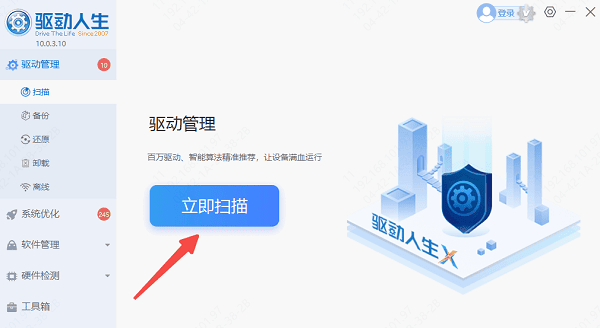
根据扫描结果,点击“立即修复”,驱动人生会自动为您下载并安装最适配的声卡驱动。
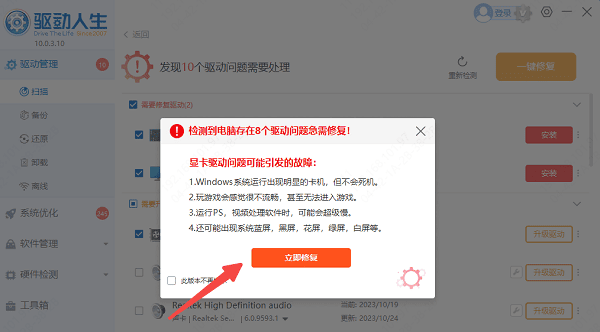
完成安装后,重启电脑即可正常使用声卡功能。
方法二:通过Windows系统自动更新
右键单击桌面左下角的“开始”按钮,选择“设备管理器”。
在设备管理器中找到“声音、视频和游戏控制器”,右键点击声卡设备,选择“更新驱动程序”。
系统会自动搜索并安装最新的驱动程序。

方法三:通过华硕网站下载驱动
右键点击“此电脑”,选择“属性”,查看你的笔记本型号和电脑操作系统版本。
访问华硕官网,找到“服务支持”中的“下载中心”。
在网站的搜索框中输入您的笔记本型号,进入该型号的支持页面。
下载完成后,双击运行安装程序,按照提示完成安装,最后重启电脑即可。
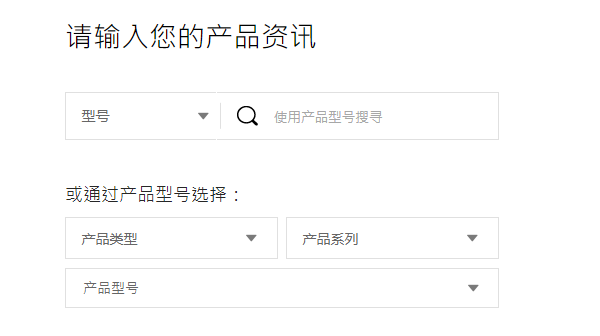
以上就是华硕笔记本声卡驱动安装教程,希望对大家有所帮助。如果遇到网卡、显卡、蓝牙、声卡等驱动的相关问题都可以下载“驱动人生”进行检测修复,同时驱动人生支持驱动下载、驱动安装、驱动备份等等,可以灵活的安装驱动。



